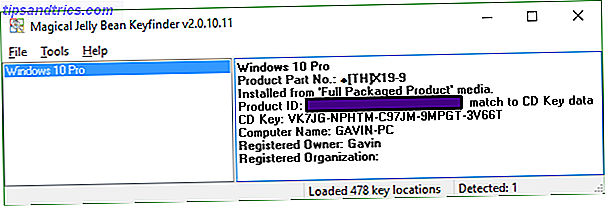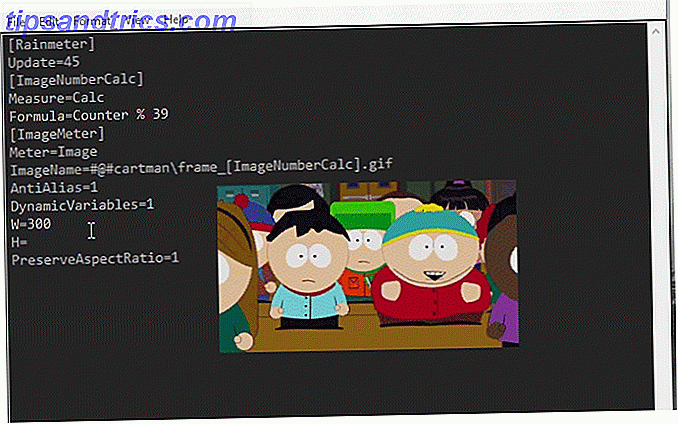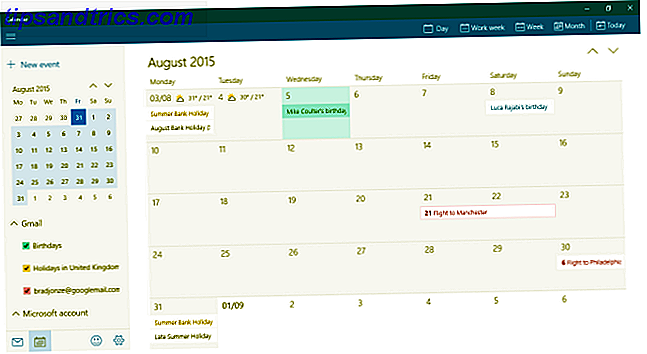Helt ærlig, ønsker jeg at jeg visste om denne enkle måten å bruke fritt tilgjengelig OCR-programvare tilbake i skoledagen. Selvfølgelig hadde vi ikke kamera mobiltelefoner eller billige Digicams, men ville det ikke ha lagret timer med kopieringsnotater!
Ah, moderne teknologi er fantastisk; ta et skannet bilde (eller ta et snap med et mobilkamera / Digicam) og Presto - OCR-programvare trekker ut all informasjon fra bildet til lett redigerbare tekstformat.
Optisk tegngjenkjenning (OCR) er et system for å konvertere skannede, trykte / håndskrevne bildefiler til maskinlesbart tekstformat. OCR-programvare fungerer ved å analysere et dokument og sammenligne det med fonter lagret i databasen og / eller ved å merke karakteristiske karakterer. Noen OCR-programvare setter det også gjennom en stavekontroller for å "gjette" ukjente ord. 100% nøyaktighet er vanskelig å oppnå, men nær tilnærming er det de fleste programvarene strever etter.
Kanskje du allerede har kommet over vår forrige Hvordan å trekke ut tekst fra bilder (OCR) Slik trekker du ut tekst fra bilder (OCR) Slik trekker du ut tekst fra bilder (OCR) Den beste måten å trekke ut tekst på fra et bilde er å bruke optisk tegngjenkjenning (OCR). Vi viser deg syv gratis OCR-verktøy for jobben. Les mer post og bruk JOCR, et gratis OCR-programvareverktøy. Eller du har kanskje foretrukket noen få OCR-verktøy på nettet. Så igjen, hvis du har tenkt på måter å utnytte OCR-programvare på for produktivitetsgenveier, så la oss gi deg noen flere verktøy for å leke med.
Vi vil se på 5 gratis biter av OCR-programvare, og for å begynne å la oss se de oversett to som allerede er installert på våre systemer.
OCR Bruke Microsoft OneNote 2007
For sporadiske grunnleggende OCR-ting er MS OneNotes optiske tegngjenkjenningsfunksjon en timesaver. Du har kanskje gått glipp av det "| det kalles Kopier tekst fra Bilde .

- Dra en skanning eller et lagret bilde til OneNote. Du kan også bruke OneNote til å klippe en del av skjermen eller et bilde i OneNote.
- Høyreklikk på det innsatte bildet og velg Kopier tekst fra Bilde . Den kopierte optisk gjenkjente teksten går inn i utklippstavlen, og du kan nå lime den inn i et hvilket som helst program som Word eller Notisblokk.
OneNote er enkelhet personifisert. Men det er ikke så bra for håndskrevne tegn eller til og med fuzzy. Men for en rask jobb, er jeg alt for OneNote's klipp og lim inn.
OCR Bruke Microsoft Office Document Imaging
Et annet lite brukt verktøy i Microsoft-familien. Det er der under Meny - Microsoft Office - Microsoft Office Tools - Microsoft Office Document Imaging .

Å gjøre OCR ved hjelp av dokumentbildingsverktøyet er litt begrensende fordi det kun aksepterer TIFF (eller MDI ) formater. Men det er ikke for mye av en plage som noen grafisk applikasjon kan brukes til å konvertere et bilde til TIFF. I skjermbildet nedenfor har jeg brukt MS Paint til å konvertere en JPEG til en TIFF.

- Åpne filen i Microsoft Office Document Imaging - Fil - Åpne .
- Klikk på det lille øyeikonet - Kjenne tekst ved hjelp av OCR .
- Klikk på MS Word Icon - Send tekst til Word .
- En MS Word-fil åpnes med den redigerbare konverterte teksten.
- Alternativt kan du også bruke MS Paint til å velge et bestemt område og kopiere det til utklippstavlen. Åpne MS Office Document Imaging - velg Side - Lim inn side for å kopiere valget for OCR.
Igjen håndterte MODI trykt tekst, men min håndskrevne tekst ble møtt med en "~OCR utført, men kunne ikke gjenkjenne tekstprompt". Selvfølgelig, prøv med din egen håndskrift.
Så, la oss nå forlate Microsoft-familien bak og se på tre gratis verktøy som kaller seg OCR Software "|
SimpleOCR
Vanskeligheten jeg hadde med håndskriftgjenkjenning ved hjelp av MS-verktøy, kunne ha funnet en løsning i SimpleOCR. Men programvaren tilbyr kun håndskriftgjenkjenning som en 14-dagers gratis prøveversjon. Maskinutskriftgjenkjenning, men har ingen begrensninger.

- Programvaren kan settes opp for å lese direkte fra en skanner eller ved å legge til en side (jpg, tiff, bmp-formater).
- SimpleOCR tilbyr litt kontroll over konverteringen gjennom tekstvalg, bildevalg og tekst ignoreringsfunksjoner.
- Konvertering til tekst tar prosessen inn i et valideringsstadium ; En bruker kan korrigere uoverensstemmelser i den konverterte teksten ved hjelp av en innebygget stavekontroll.
- Den konverterte filen kan lagres i et doc- eller txt-format.
SimpleOCR var fint med vanlig tekst, men håndteringen av flerkolonneoppsett var en komedown. Etter min mening var konverteringsnøyaktigheten til Microsoft-verktøyene betydelig bedre enn SimpleOCR.
SimpleOCR (v3.1) er en 9MB nedlasting og er kompatibel med Windows.
TopOCR
Bare det jeg snakket om i begynnelsen! TopOCR, i et breakaway fra typisk OCR-programvare, er designet for digitalkameraer (minst 3MP) og mobiltelefoner sammen med skannere. Som SimpleOCR, har den et to-vindusgrensesnitt - Kildedata- vinduet og Tekstvinduet .

Bildet hentet fra et kamera eller en skanner i det venstre vinduet blir konvertert til tekstformatet i teksteditoren til høyre. Teksteditoren fungerer som WordPad og kan bruke Microsofts tekst til tale- motor.
- Programvaren støtter JPEG, TIFF, GIF og BMP formater.
- Bildeinnstillinger som lysstyrke, farge, kontrast, despeckle, skjerp etc. kan brukes til å forbedre lesbarheten av bildet.
- Kamerafilterinnstillinger kan også konfigureres for å forbedre bildet.
- Den konverterte filen kan lagres i en rekke formater - PDF, RTF, HTML og TXT .
- TopOCR fungerer godt med rett orientert tekst, men den vanlige mangelen på OCR med kolonne tekst forblir.
- Programvaren skjønner imidlertid en blandet side (tekst pluss grafikk) og prosesserer kun teksten.
- Programvaren fungerer med 11 språk.
For best resultat med kameraet ditt, les det. Hvordan få de beste resultatene med TopOCR-siden.
TopOCR (v3.1) er en 8MB nedlasting og er kompatibel med Windows (ikke testet på Vista).
FreeOCR
Denne gratis OCR-programvaren bruker Tesseract OCR- motoren. Tesseract OCR-kode ble utviklet på HP Labs mellom 1985 og 1995 og er for tiden hos Google. Det regnes som en av de mest nøyaktige OCR-motorer med åpen kildekode som er tilgjengelig.
FreeOCR er et enkelt Windows-grensesnitt for den underliggende koden.

- Den støtter de fleste bildefiler og flersidige TIFF-filer.
- Den kan håndtere PDF-formater og er også kompatibel med TWAIN-enheter som skannere.
- FreeOCR har også det kjente dobbeltvinduet grensesnittet med enkle å forstå innstillinger.
- Før du starter en klikkkonvertering, kan du justere bildekontrasten for bedre lesbarhet.
FreeOCR (v.2.03) krever Microsoft Net 2.0-rammeverket. Windows XP / Vista-kompatibel 4.38MB-programvare kan også lastes ned fra dette alternative nettstedet.
Gratis OCR-verktøy kommer med sine egne begrensninger. Og skanning av en side må gjøre mye med resolusjoner, kontraster og klarhet i skrifter. Fra en gjennomsnittlig brukers synspunkt forblir 100% OCR-nøyaktighet en pipedream. Hvordan bilde-til-tekst fungerer (også kjent som optisk tegngjenkjenning). Hvordan bilde-til-tekst fungerer (også kjent som optisk tegngjenkjenning) Å trekke tekst ut av bilder har aldri vært enklere enn det er i dag takket være optisk tegngjenkjenningsteknologi (OCR). Men hva er OCR? Og hvordan fungerer OCR? Les mer .
Selv om de gratis verktøyene var tilstrekkelig med trykt tekst, mislyktes de med vanlig kursiv håndskrevet tekst. Min personlige preferanse for off-hand OCR bruker lener mot de to Microsoft-produktene jeg nevnte i begynnelsen.
Din egen sier noe. Hvilken er ditt valg? Gjenkjenne den gratis OCR-programvaren hva du har på det? Og enda viktigere, gjenkjenner du hva de kaster tilbake på deg? Gi oss beskjed!
Merk at hvis du leter etter profesjonelle resultater, må du prøve profesjonell OCR-programvare. Gratis vs Betalt OCR-programvare: Microsoft OneNote og Nuance OmniPage Sammenlignet Gratis vs Betalt OCR-programvare: Microsoft OneNote og Nuance OmniPage Sammenlignet OCR-skannerprogramvare lar deg konvertere Tekst i bilder eller PDF-filer til redigerbare tekstdokumenter. Er et gratis OCR-verktøy som OneNote godt nok? La oss finne det ut! Les mer, for eksempel Nuance OmniPage.
Bildekreditt: kalleboo